4uKey for Android - Nr.1 Android Entsperrer & FRP Tool
Android Bildschirm Sperre entsperren & FRP ohne Passwort entfernen
Android Entsperrer & FRP Tool
Sperrbildschirm entsperren & FRP entfernen
FRP (Factory Reset Protection) ist eine Sicherheitsfunktion auf Android-Geräten ab Version 5.1, die verhindert, dass Ihr Samsung-Gerät nach einem Werksreset von unbefugten Personen verwendet wird. Die Funktion wird automatisch aktiviert, sobald ein Google-Konto eingerichtet ist. Nach einem Reset müssen Sie sich mit dem synchronisierten Google-Konto anmelden, um auf das Gerät zuzugreifen.
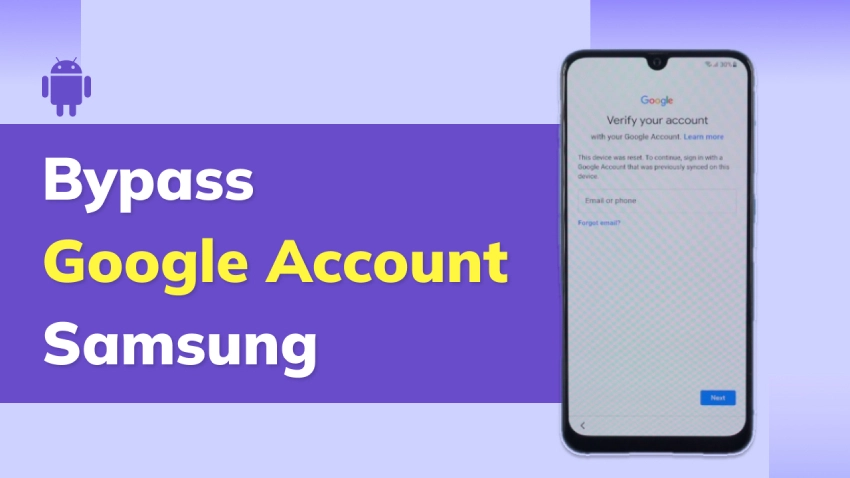
Obwohl FRP Ihre Daten schützt, kann es problematisch werden, wenn Sie das Google-Kontopasswort vergessen haben oder ein gebrauchtes Samsung-Gerät mit Sperre erworben haben. In diesem Fall suchen viele Nutzer nach Möglichkeiten, frp lock entfernen samsung durchzuführen, um wieder Zugriff auf ihr Gerät zu erhalten.
Wenn es darum geht, wie man die Google-Verifizierung auf Samsung umgeht, ist die einfachste Methode, auf die Sie sich verlassen können, ein zuverlässiges Samsung FRP-Bypass-Tool namens Tenorshare 4uKey for Android zu verwenden. Egal, aus welchen Gründen Sie aus Ihrem Android-Telefon gesperrt sind, kann diese Software helfen, Ihr Telefon zu entsperren, indem Sie vergessene Mustersperre oder Passwort entfernen und FRP-Sperre Samsung (mit Android 6-12) mit ein paar einfachen Schritten zu umgehen.
Hier erfahren Sie, wie Sie die Google-Kontoverifizierung nach dem Zurücksetzen von Samsung mit 4uKey for Android umgehen können.
Laden Sie die neueste Version von Tenroshare 4uKey for Android auf dem Computer herunter. Einmal installiert, öffnen Sie es und wählen Sie die Funktion „Google Lock(FRP) entfernen“.
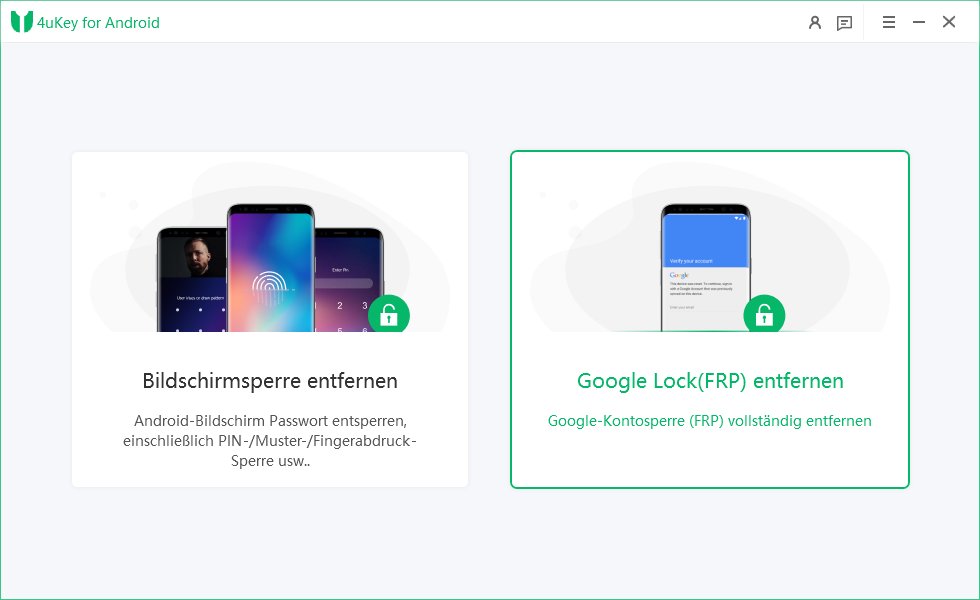
Wenn Sie Ihr Samsung-Handy an den Computer anschließen, müssen Sie die Betriebssystemversion Ihres Geräts auswählen und auf "Starten" klicken, um fortzufahren.

Die Schritte zum Umgehen der FRP-Sperre auf Samsung mit Android 11/12, Android 6/9/10 und Android 7/8 sind unterschiedlich. Folgen Sie einfach der entsprechenden Schritt-für-Schritt-Anleitung zur FRP-Entfernung. Die folgenden Schritte können befolgt werden, um das Google-Konto auf Samsung mit Android 11/12 zu umgehen.
Nachdem Sie die Betriebssystemversion Ihres Geräts bestätigt haben, klicken Sie auf „Starten" und folgen Sie den schrittweisen Anweisungen, damit 4uKey die FRP-Sperre von Ihrem Gerät entfernen kann.
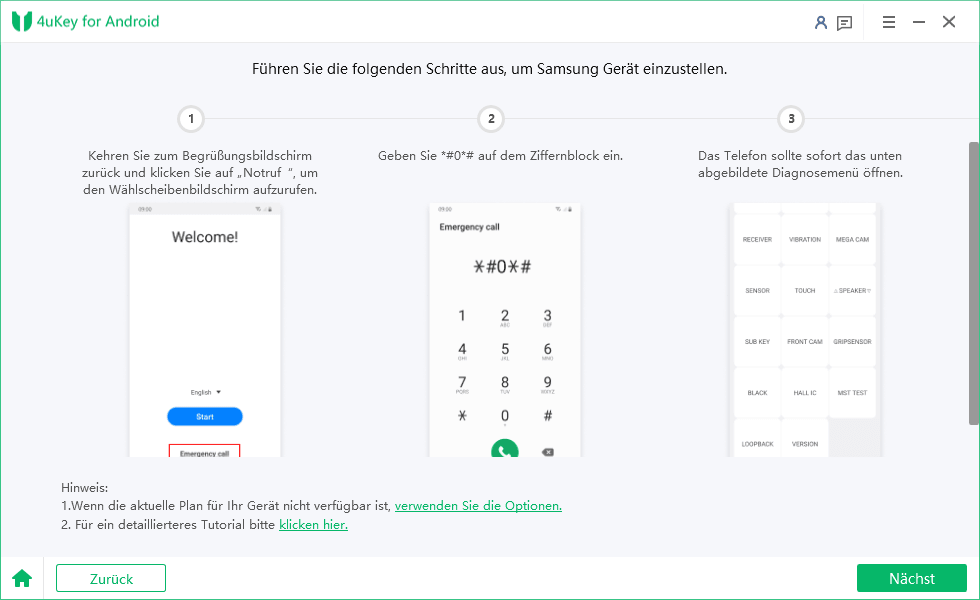

Wenn Sie auf Ihrem Samsung-Telefon eine Popup-Meldung sehen, markieren Sie „Von diesem Computer aus immer zulassen" und tippen dann auf „OK" oder „Zulassen". Klicken Sie anschließend auf Ihrem Computerbildschirm auf „OK".

Warten Sie, bis 4uKey for Android die Google-Sperre auf Ihrem Samsung-Gerät entfernt hat. Sobald dies abgeschlossen ist, wird Ihr Samsung-Gerät automatisch neu gestartet und Sie können den Anweisungen auf dem Bildschirm folgen, um Ihr Telefon als neu einzurichten.

Das ist alles darüber, wie man die Google-Kontoverifizierung nach dem Zurücksetzen mit dem PC umgeht. Wenn Sie irgendwelche Zweifel für Android 11/12 haben, überprüfen Sie bitte die Videoanleitung unten:
Wir haben Ihnen gezeigt, wie Sie das Google-Konto von Samsung mit dem PC umgehen können, indem Sie sich an eines der besten FRP-Bypass-Tools wenden. Wenn Sie sich fragen, wie man Samsung FRP Umgehung ohne PC zu erreichen, hier sind zwei Möglichkeiten zur Verfügung. Lassen Sie uns diskutieren sie eine nach der anderen.
Wenn Sie mit der FRP-Sperre von Samsung konfrontiert werden, nachdem Sie das Handy erfolgreich zurückgesetzt haben, können Sie einige Tricks anwenden, um die Gogle-Kontoverifizierung zu umgehen und wieder Zugang zu Ihrem Samsung-Handy zu erhalten.
So umgehen Sie den Speicherschutz auf Samsung-Geräten ohne PC:
Schritt 1: Aufrufen der HilfeseiteDanach tippen Sie auf die 3 Punkte am oberen Rand des Fensters. Aus dem Dropdown-Menü müssen Sie „Hilfe & Feedback“ auswählen.

Es erscheint eine Suchleiste und Sie müssen dort „Einstellungen“ eingeben, um das Menü Einstellungen zu finden und darauf zuzugreifen.

Scrollen Sie im Menü wieder nach unten, und wähle Sie „Über das Handy“ aus.
Nun müssen Sie zum vorherigen Menü zurückkehren und auf Entwickleroptionen tippen, die Sie gerade aktiviert haben.

Dort müssen Sie „OEM Unlocking" aktivieren und zweimal auf „Zurück" tippen.

Auf diese Weise können Sie das Google-Konto auf Samsung-Geräten umgehen; auf anderen Geräten funktioniert dies aber leider nicht.
Schalten das Telefon ein und verbinde es mit einem WLAN-Netzwerk, indem Sie das Passwort eingiben.
Um die TalkBack-Funktion zu aktivieren, halten Sie zwei Finger in der Mitte des Bildschirms gedrückt, um den Vorgang zum FRP Lock entfernen zu beginnen.
Zeichnen Sie im TalkBack-Modus einen Buchstaben „L“ auf den Bildschirm. Tippen Sie doppelt auf „Beim Verwenden von Apps“ und sagen Sie nacheinander „Google Assistant“ und „YouTube“, um die App zu öffnen.

Drücken Sie gleichzeitig die Lautstärketasten "Leiser" und "Lauter", um den Text-zu-Sprache-Modus zu deaktivieren.
Klicken Sie auf das Profilsymbol, navigieren Sie zu den Einstellungen, und wählen Sie dort nacheinander "Über" und "Nutzungsbedingungen von YouTube" aus. Dadurch öffnet sich der Browser. Akzeptieren Sie die Bedingungen und bestätigen Sie mit "Nein, danke".
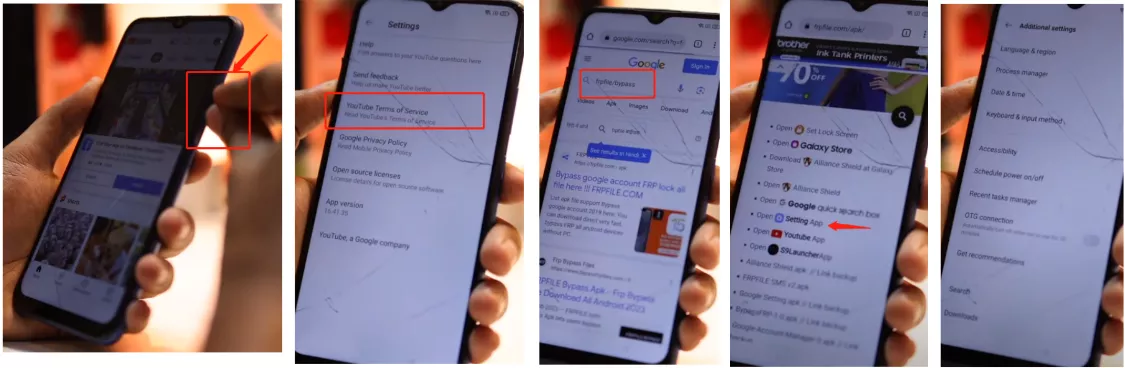
Scrollen Sie nach unten, klicken Sie auf "Einstellungen" und gehen Sie zu Systemeinstellungen > Erweiterte Einstellungen > Sicherung und Zurücksetzen. Wählen Sie dort die Option "Alle Daten löschen (Werkseinstellungen)" und bestätigen Sie den Vorgang.
Warten Sie, bis der Zurücksetzvorgang abgeschlossen ist und der Willkommensbildschirm erscheint. Klicken Sie auf "Weiter", stimmen Sie den Benutzerbedingungen zu, wählen Sie Ihre bevorzugte Sprache aus und fahren Sie fort.
Überspringen Sie im Einrichtungsassistenten die Wi-Fi-Verbindung. Akzeptieren Sie abschließend die Google-Dienste-Richtlinien, um zum Startbildschirm zu gelangen.
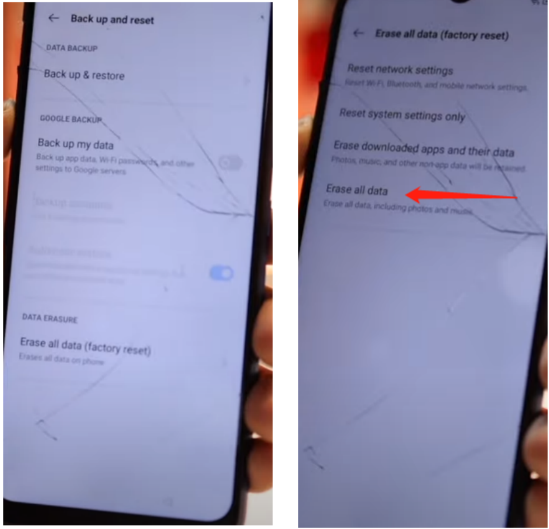
Einige Benutzer haben berichtet, dass sie auf dem TalkBack-Bildschirm die Meldung „Sprachbefehle sind während der Einrichtung nicht verfügbar“ erhalten, wenn sie versuchen, die Sprachbefehle mit der L-Geste zu aktivieren.
Sie müssen etwas wie, Galaxy Google-Konto umgehen zu überprüfen, oder Google-Konto-Verifizierung jedes Mal, wenn Sie einen Werksreset machen konfrontiert. Immer wenn Sie sich fragen: wie Google Überprüfung auf Samsung Galaxy Telefon zu umgehen, können Sie Tenorshare 4uKey for Android oder auch eine der oben genannten Methoden verwenden.
Auch wenn Sie ein gesperrtes Samsung-Galaxy-Telefon haben sollten, können Sie die Dienste „Samsung Sperrbildschirm/Passwort/Muster/Pin umgehen“ verwenden. Es handelt sich hier um ein professionelles Android-Bildschirm-Entsperrungstool und kann jede Art von Passwörtern mit Leichtigkeit umgehen. Äußerst empfehlenswert!
dann schreiben Sie Ihre Bewertung
Von Johanna Bauer
2025-12-11 / Android Daten Tipps
Jetzt bewerten!